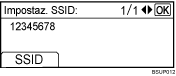Connessione a una LAN wireless
È possibile utilizzare la macchina dal computer quando la macchina è collegata a un punto d'accesso di una wireless LAN. Durante il normale uso, ad esempio quando la macchina viene utilizzata da tutti i computer sullo stesso piano, collegare la macchina a un punto d'accesso in modalità infrastruttura.
Configurazione della connessione in modalità infrastruttura
La macchina supporta WPS (Wi-Fi Protected Setup) per la configurazione.
Quando il punto d'accesso supporta WPS, è possibile configurare la connessione premendo il tasto del punto d'accesso o inserendo il codice PIN visualizzato sulla macchina nel punto d'accesso dal computer.
Quando il punto d'accesso non supporta WPS oppure non si sa se lo supporta, specificare il SSID o la chiave di crittografia del punto di accesso manualmente.
In entrambi i casi, è possibile eseguire la configurazione guidata o utilizzare la configurazione manuale in [Interfaccia host]. Se si utilizza "WPA2" per il metodo di sicurezza del punto di accesso, non è possibile configurare la connessione da [Installation Settings]. In questo caso, configurare la connessione da [Interfaccia host].
![]()
Per utilizzare questa funzione è necessaria la scheda wireless LAN opzionale.
Configurazione della modalità infrastruttura tramite procedura guidata
Configurare la modalità infrastruttura in [Impost.rete] di [Installation Settings].
![]() Premere il tasto [Menu].
Premere il tasto [Menu].
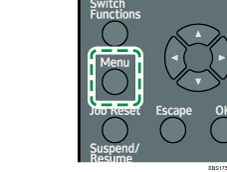
![]() Selezionare [Impostazioni installazione], quindi premere il tasto [OK].
Selezionare [Impostazioni installazione], quindi premere il tasto [OK].
![]() Selezionare [Sicurezza], quindi premere il tasto [OK].
Selezionare [Sicurezza], quindi premere il tasto [OK].
![]() Selezionare [Impostazioni LAN], quindi premere il tasto [OK].
Selezionare [Impostazioni LAN], quindi premere il tasto [OK].
![]() Selezionare [Wireless LAN] quindi premere il tasto [OK].
Selezionare [Wireless LAN] quindi premere il tasto [OK].
![]() Selezionare un metodo di connessione.
Selezionare un metodo di connessione.
Selezionare uno dei metodi dai seguenti: [SSID/Password], [Metodo Push Button] e [Metodo Codice PIN].
Quando si seleziona [SSID/Password]
Selezionare un punto d'accesso o premere il tasto di selezione sotto a [Manuale].
Per selezionare un punto d'accesso, selezionare il punto d'accesso da utilizzare dall'elenco dei punti d'accesso. Se viene visualizzato il simbolo della chiave, specificare il metodo di sicurezza e la password. Quando si seleziona [Manuale], specificare il nome della rete, il metodo di sicurezza e la password del punto di accesso da utilizzare.
Quando si seleziona il [Metodo Push Button]
Seguendo le istruzioni sul display, premere il tasto del punto di accesso (router) per effettuare il collegamento alla rete.
Quando si seleziona [Metodo Codice PIN]
Seguendo le istruzioni sul display, registrare il codice PIN visualizzato sul display della macchina sul punto di accesso (router). Utilizzare il computer collegato al punto d'accesso per inserire il codice PIN. Per dettagli sull'inserimento del codice PIN utilizzando il computer, vedere il manuale utente del punto d'accesso.
![]() Verificare il messaggio sullo schermo, quindi premere il tasto di selezione sotto a [Esci].
Verificare il messaggio sullo schermo, quindi premere il tasto di selezione sotto a [Esci].
![]() Selezionare [Impost.connessione diretta], premere il tasto [OK] e specificare se abilitare una connessione diretta.
Selezionare [Impost.connessione diretta], premere il tasto [OK] e specificare se abilitare una connessione diretta.
Quando è abilitata una connessione diretta, é possibile accedere alla macchina da un dispositivo smart. Effettuare l'impostazione della connessione USB se necessario.
![]() Premere il tasto di selezione sotto a [Esci].
Premere il tasto di selezione sotto a [Esci].
![]() Verificare il messaggio sullo schermo, quindi premere il tasto di selezione sotto a [Esci].
Verificare il messaggio sullo schermo, quindi premere il tasto di selezione sotto a [Esci].
![]() Premere il tasto di selezione sotto a [Esci].
Premere il tasto di selezione sotto a [Esci].
![]() Verificare il messaggio sullo schermo, quindi premere il tasto di selezione sotto a [Riavvio].
Verificare il messaggio sullo schermo, quindi premere il tasto di selezione sotto a [Riavvio].
![]()
Se la voce da selezionare non è visualizzata, premere il tasto [
 ] o [
] o [ ] sul pannello di controllo per cambiare schermata.
] sul pannello di controllo per cambiare schermata.
Configurazione della Modalità infrastruttura nelle Impostazioni di sistema
Configurare la modalità infrastruttura in [Sicurezza] in [Interfaccia host]. Quando il punto d'accesso utilizzato supporta WPS non è necessario specificare la chiave di crittografia oppure il metodo di sicurezza del punto d'accesso.
Configurazione della connessione utilizzando WPS
![]() Premere il tasto [Menu].
Premere il tasto [Menu].
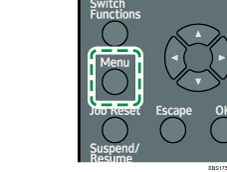
![]() Selezionare [Interfaccia host], quindi premere il tasto [OK].
Selezionare [Interfaccia host], quindi premere il tasto [OK].
![]() Selezionare [Wireless LAN] quindi premere il tasto [OK].
Selezionare [Wireless LAN] quindi premere il tasto [OK].
![]() Selezionare [WLAN: Conf.sempl./Cn.dir.], quindi premere il tasto [OK].
Selezionare [WLAN: Conf.sempl./Cn.dir.], quindi premere il tasto [OK].
Usare il pulsante WPS
Quando il punto d'accesso non è a portata di mano, utilizzare il pulsante WPS.
![]() Selezionare [Metodo Push Button] quindi premere il tasto [OK].
Selezionare [Metodo Push Button] quindi premere il tasto [OK].
![]() Premere il tasto di selezione sotto a [Avvio] e premere il tasto WPS sul punto di accesso (router) entro 2 minuti.
Premere il tasto di selezione sotto a [Avvio] e premere il tasto WPS sul punto di accesso (router) entro 2 minuti.
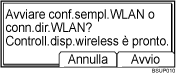
Come utilizzare i tasti di selezione
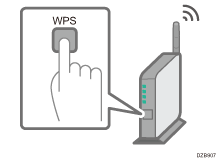
VIene visualizzato il messaggio di connessione.
Utilizzo del codice PIN
Se il punto d'accesso si trova al di fuori della portata, per es. su una parete alta oppure su uno scaffale in alto, oppure se la macchina non viene collegata al punto d'accesso premendo il pulsante WPS, utilizzare il codice PIN.
![]() Preparare un computer che può collegarsi al punto d'accesso.
Preparare un computer che può collegarsi al punto d'accesso.
![]() Selezionare [Metodo Codice PIN] quindi premere il tasto [OK].
Selezionare [Metodo Codice PIN] quindi premere il tasto [OK].
![]() Premere il tasto di selezione sotto [Avvio].
Premere il tasto di selezione sotto [Avvio].
![]() Visualizzare la schermata di gestione del punto d'accesso sul computer e inserire il codice PIN visualizzato sulla macchina.
Visualizzare la schermata di gestione del punto d'accesso sul computer e inserire il codice PIN visualizzato sulla macchina.
VIene visualizzato il messaggio di connessione.
Per dettagli sull'inserimento del codice PIN utilizzando il computer, vedere il manuale utente del punto d'accesso.
![]() Premere il tasto [Escape].
Premere il tasto [Escape].
Configurazione manuale della connessione
Confermare SSID, codice di crittografia e metodo di sicurezza specificato nel punto d'accesso e seguire quindi la procedura riportata di seguito.
Il codice di crittografia può essere scritto come "network key", "PSK" o "passphrase".
![]() Premere il tasto [Menu].
Premere il tasto [Menu].
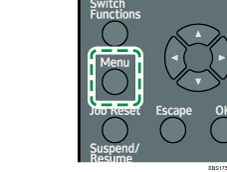
![]() Selezionare [Interfaccia host], quindi premere il tasto [OK].
Selezionare [Interfaccia host], quindi premere il tasto [OK].
![]() Selezionare [Wireless LAN] quindi premere il tasto [OK].
Selezionare [Wireless LAN] quindi premere il tasto [OK].
![]() Selezionare [Impostazione SSID], quindi premere il tasto [OK].
Selezionare [Impostazione SSID], quindi premere il tasto [OK].
![]() Premere il tasto di selezione sotto [SSID].
Premere il tasto di selezione sotto [SSID].
![]() Premere il tasto di selezione sotto [Invio].
Premere il tasto di selezione sotto [Invio].
![]() Premere il tasto [
Premere il tasto [![]() ], [
], [![]() ], [
], [![]() ] o [
] o [![]() ] per selezionare un carattere, quindi premere il tasto [OK] per inserire l'SSID cui si desidera connettersi.
] per selezionare un carattere, quindi premere il tasto [OK] per inserire l'SSID cui si desidera connettersi.
![]() Al termine dell'inserimento dell'SSID, premere il tasto di selezione sotto [Accetta].
Al termine dell'inserimento dell'SSID, premere il tasto di selezione sotto [Accetta].
![]() Selezionare [Metodo sicurezza], quindi premere il tasto [OK].
Selezionare [Metodo sicurezza], quindi premere il tasto [OK].
![]() Selezionare il metodo di sicurezza specificato per il punto di accesso cui si desidera collegarsi.
Selezionare il metodo di sicurezza specificato per il punto di accesso cui si desidera collegarsi.
![]() Premere il tasto di selezione sotto a [Dettagli], quindi inserire la password.
Premere il tasto di selezione sotto a [Dettagli], quindi inserire la password.
Se è stato selezionato [WEP], inserire la chiave di crittografia specificata nel punto d'accesso.
Se é stato selezionato [WPA2], selezionare il metodo di autenticazione specificato nel punto d'accesso ([WPA2-PSK] oppure [WPA2]) e inserire quindi il codice di crittografia.
![]() Selezionare il metodo di sicurezza specificato per il punto d'accesso a cui si desidera connettersi, quindi premere il tasto [OK].
Selezionare il metodo di sicurezza specificato per il punto d'accesso a cui si desidera connettersi, quindi premere il tasto [OK].
![]() Selezionare [Segnale wireless LAN], quindi premere il tasto [OK] per verificare lo stato di connessione.
Selezionare [Segnale wireless LAN], quindi premere il tasto [OK] per verificare lo stato di connessione.
![]() Premere il tasto [Escape].
Premere il tasto [Escape].
![]()
Se la voce da selezionare non è visualizzata, premere il tasto [
 ] o [
] o [ ] sul pannello di controllo per cambiare schermata.
] sul pannello di controllo per cambiare schermata.
Utilizzo della modalità ad-hoc
Per collegare la macchina e il computer senza passare da un punto di accesso, configurare la modalità ad-hoc in [Sicurezza] di [Interfaccia host].
![]() Premere il tasto [Menu].
Premere il tasto [Menu].
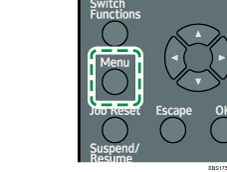
![]() Selezionare [Interfaccia host], quindi premere il tasto [OK].
Selezionare [Interfaccia host], quindi premere il tasto [OK].
![]() Selezionare [Wireless LAN] quindi premere il tasto [OK].
Selezionare [Wireless LAN] quindi premere il tasto [OK].
![]() Selezionare [Modo comunicazione] quindi premere il tasto [OK].
Selezionare [Modo comunicazione] quindi premere il tasto [OK].
![]() Selezionare [Modo 802.11 ad hoc], quindi premere il tasto [OK].
Selezionare [Modo 802.11 ad hoc], quindi premere il tasto [OK].
![]() Selezionare [Impostazione SSID], quindi premere il tasto [OK].
Selezionare [Impostazione SSID], quindi premere il tasto [OK].
![]() Premere il tasto di selezione sotto [Invio].
Premere il tasto di selezione sotto [Invio].
![]() Premere [
Premere [![]() ], [
], [![]() ], [
], [![]() ] o [
] o [![]() ] per selezionare un carattere, quindi premere il tasto [OK] per inserire l'SSID.
] per selezionare un carattere, quindi premere il tasto [OK] per inserire l'SSID.
Il SSID inserito qui viene visualizzato sul computer.
![]() Al termine dell'inserimento dell'SSID, premere il tasto di selezione sotto [Accetta].
Al termine dell'inserimento dell'SSID, premere il tasto di selezione sotto [Accetta].
![]() Selezionare [Canale ad-hoc], quindi premere il tasto [OK].
Selezionare [Canale ad-hoc], quindi premere il tasto [OK].
![]() Premere il tasto [
Premere il tasto [![]() ], [
], [![]() ], [
], [![]() ] o [
] o [![]() ] per selezionare un canale, quindi premere il tasto [OK].
] per selezionare un canale, quindi premere il tasto [OK].
Selezionare il canale destinato al tipo di wireless LAN supportato sul computer.
Quando si utilizza IEEE 802.11 b/g (2.4GHz)
1, 2, 3, 4, 5, 6, 7, 8, 9, 10, 11
Se la connessione è debole oppure la velocitá di comunciazione è molto bassa, cambiare il canale.
![]() Selezionare [Metodo sicurezza], quindi premere il tasto [OK].
Selezionare [Metodo sicurezza], quindi premere il tasto [OK].
![]() Selezionare [WEP], quindi premere il tasto di selezione sotto a [Dettagli].
Selezionare [WEP], quindi premere il tasto di selezione sotto a [Dettagli].
![]() Premere il tasto [
Premere il tasto [![]() ], [
], [![]() ], [
], [![]() ] o [
] o [![]() ] per selezionare un carattere, quindi premere il tasto [OK] per inserire la chiave WEP.
] per selezionare un carattere, quindi premere il tasto [OK] per inserire la chiave WEP.
![]() Premere il tasto di selezione sotto [Accetta].
Premere il tasto di selezione sotto [Accetta].
![]() Selezionare [WEP], quindi premere il tasto [OK].
Selezionare [WEP], quindi premere il tasto [OK].
![]() Selezionare [Segnale wireless LAN], quindi premere il tasto [OK] per verificare lo stato di connessione.
Selezionare [Segnale wireless LAN], quindi premere il tasto [OK] per verificare lo stato di connessione.
![]() Premere il tasto [Escape].
Premere il tasto [Escape].
![]()
Se la voce da selezionare non è visualizzata, premere il tasto [
 ] o [
] o [ ] sul pannello di controllo per cambiare schermata.
] sul pannello di controllo per cambiare schermata.